реклама
 Току-що намерих малка програма, наречена CintaNotes via Lifehacker. Използвам приложението си за бележки на устройството си с Windows Mobile, както и в Outlook от близо 10 години.
Току-що намерих малка програма, наречена CintaNotes via Lifehacker. Използвам приложението си за бележки на устройството си с Windows Mobile, както и в Outlook от близо 10 години.
Животът ми се промени драстично през този период от време и сега имам нужда да синхронизирам и споделям бележките си с моите значими други, както и да имам достъп до актуализирани бележки, където и да се намирам. Използване на комбинация от CintaNotes и DropBox DropBox: Преглед, покани и 7 въпроса с основателя Прочетете още , всички мои очаквания са реализирани.
Започнах с изтеглянето на това малък файл от 890 KB от тук. Приложението може да бъде инсталирано локално или на USB устройство. Точно така - може да се използва като преносимо приложение! Номерът да го накарате да синхронизирате с помощта на DropBox е да го инсталирате в споделена папка DropBox. По този начин промените ще се записват напред и назад като жена ми или аз променям или добавям бележки. CintaNotes е направен така, че не е необходимо приложението да бъде затворено, за да копира или презапише файла с данни. Това означава, че бележките от машината на жена ми ще се появят веднага щом DropBox синхронизира папката.
Нека да разгледаме как работи. Когато стартираме първо приложението, ще видим съобщение за грешка за липсващ конфигурационен файл. Това е нормално, щракнете върху OK и можем да започнем.
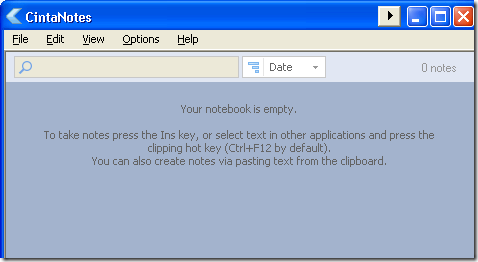
Когато за първи път пристигнем вътре в приложението, нашата бележка ще бъде празна, както виждате на екрана, заснет по-горе. Сега, за да вкараме данни в приложението, можем или да създадем нова бележка, или да изберете някакъв текст и да стартираме горещия си ключ, за да създадем нова бележка от него.
Ще започнем с ръчното създаване на нова бележка. Можем да направим това, като отидете на Редактиране „“> Ново. Това ще отвори този диалогов прозорец:
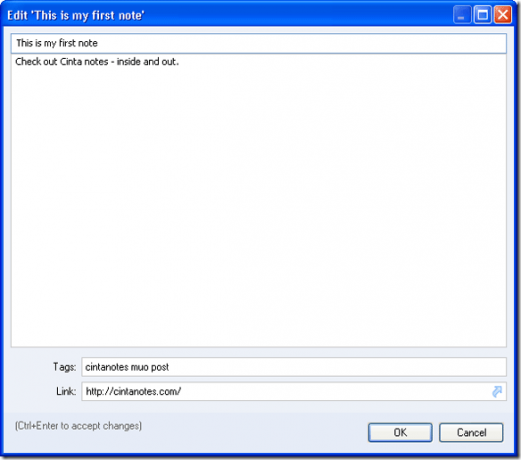
Можете да добавите бележките си в тялото на бележката и можете също да добавите маркери (които могат да се търсят), както и връзката към данните, към които се позовавате. Създадох няколко бележки, както можете да видите по-долу, така че да мога да подчертая търсенето по данни в бележката, маркери или URL адреси.
Вашите бележки се появяват в хронологичен ред по подразбиране. Можете да натиснете падащото меню за дата, за да го промените да сортирате по друго поле.
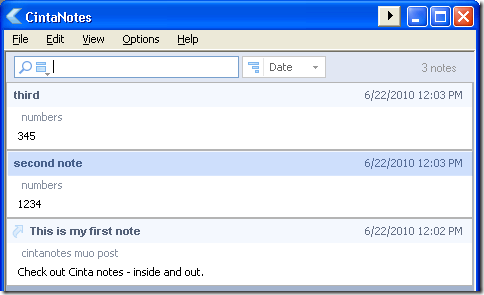
Когато започвам да пишете, CintaNotes филтрира елементи, които не отговарят на критериите ми. Започнах да пишем думата втора и веднага веднага CintaNotes ми показа правилната бележка. Можете да натиснете Escape, за да се откажете.

Сега нека да проверим как можем да клипираме елементи от мрежата или от други документи. Първо трябва да настроим нашите горещи клавиши, до които можем да стигнем, като отидем на Опции „“> Горещи клавиши

Сега сме на екрана за конфигуриране на горещи клавиши. Горещият ключ, който ще искаме да настроим, е първият. Нарича се горещ клавиш за текста на клипа. Маркирайте полето и натиснете клавиша, който искате да използвате, за да активирате вашата функция за изрязване. Можете да конфигурирате главния прозорец на CintaNotes и да добавите нови горещи клавиши за бележка.
Опитайте и използвайте клавишни комбинации, които не се използват от други приложения.
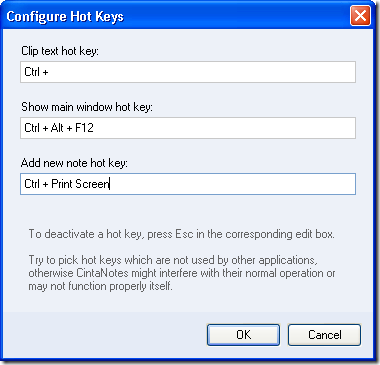
Сега, след като горещият ми клавиш е настроен (поставих моя на Control + F2), подчертах текст от уебсайта на CintaNotes и натиснах комбинацията от вълшебни клавиши:
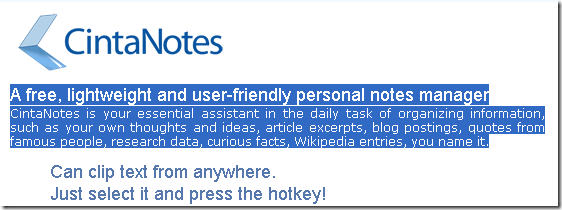
И моментално CintaNotes създаде нова бележка с данните, които подчертах:
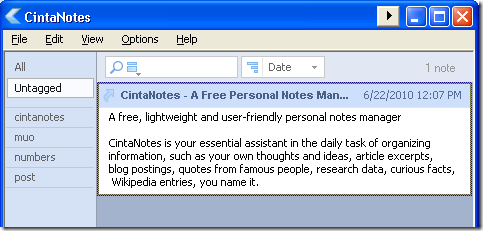
Той също използва заглавието на уеб страницата като заглавие на бележката и хвърля URL адреса на страницата в полето за връзка в долната част на бележката:

Характеристиката, която най-много ни хареса, всъщност не беше спомената в помощните файлове или онлайн. Ако добавите папките на две отделни инсталации на CintaNote (или където живеят вашите данни) в DropBox и на двете машини, веднага щом потребителят добави или промени бележката, промените автоматично ще бъдат синхронизирани! Разработчиците промениха приложението, така че не е необходимо да изключвате приложението, за да презапишете вашия файл с данни или да го копирате. Много приятни момчета на работа!
И ако търсите други начини да правите бързи и лесни бележки, проверете този пост тук 6 модерни приложения за отбелязване, за да организирате мислите сиНякога някоя мисъл да се изплъзва и бихте ли искали да сте я записали? Няма да се случи отново, когато имате едно от тези модерни приложения под ръка. Прочетете още .
Карл Л. Gechlik тук от AskTheAdmin.com прави седмично място за блогове за гости за нашите нови намерени приятели в MakeUseOf.com. Аз ръководя собствена консултантска компания, управлявам AskTheAdmin.com и работя изцяло 9 до 5 работа на Wall Street като системен администратор.

